Outpost Firewall Pro: pålitelig beskyttelse mot hackerangrep. Hvorfor du ikke bør velge alt-i-ett-versjoner
Sette opp Outpost Firewall Pro
Innstillinger for Outpost Firewall Pro kan nås ved å klikke på knappen med samme navn. Hovedinnstillingselementene samsvarer med navnene i hovedprogramvinduet (fig. 4.6).
Ris. 4.6. Innstillingsvindu for Outpost Firewall Pro
La oss se på de mest brukte innstillingene og de som kan være nødvendig i den innledende fasen av arbeidet.
På menyen Er vanlig velg grensesnittspråk, nedlastingsmodus og spillmodusoppløsning, der brannmuren ikke plager brukeren med meldinger. Ved å krysse av i boksene aktiveres SmartScan-teknologi og indre beskyttelse brannmur. Ved å gå til undermenyen Konfigurasjon, kan du beskytte innstillingene med et passord, lagre og gjenopprette konfigurasjonen. Oppdateringsplanen er angitt i underavsnittet Oppdater. Etter installasjonen sjekkes oppdateringer hver time. Dette kan endres ved behov.
På menyen Brannmur Brannmurdriftsmodus er konfigurert i normal-, bakgrunns- og spillmodus. Under installasjonen analyserer Outpost Firewall Pro nettverksinnstillinger, og lokale nettverk som er trygge fra hans synspunkt er inkludert i leddet LAN-innstillinger. Som standard er all kommunikasjon med slike nettverk tillatt. Om nødvendig kan du her endre listen over pålitelige nettverk, individuelle IP-adresser og domener. Avmerkingsboks Forvalter ved siden av adressen vil tillate alle tilkoblinger; For å tillate tilkoblinger til delte filer eller kataloger ved hjelp av NetBIOS-protokollen, merk av i avmerkingsboksen med samme navn. Modul Angrepsdetektor, hvis innstillinger er plassert i den tilsvarende menyen (fig. 4.7), legger til funksjoner som vanligvis ikke er karakteristiske for klassiske brannmurer: gjenkjenning og forebygging av dataangrep fra lokalt nettverk og Internett. Modulen skanner innkommende data for signaturer kjente angrep, og analyserer også skanneforsøk og angrep rettet mot tjenestenekt (DoS – Denial of Service), og andre, inkludert ukjente, nettverksangrep.

Ris. 4.7. Innstillinger for angrepsdetektormodul
Råd
Hvis et nettverkssystem for å oppdage og avvise angrep er installert på datamaskinen din, bør Attack Detector-modulen deaktiveres ved å fjerne merket for den tilsvarende boksen.
I felt Alarmnivå alarmnivået og handlingene til modulen når et angrep oppdages er konfigurert. Ved å bruke glidebryteren kan du velge ett av tre alarmnivåer: Kort, Optimal Og Maksimum, som er forskjellige i deres respons på noen godartede typer angrep. Sistnevnte gir det høyeste beskyttelsesnivået, men vil gi et stort antall advarsler. Ved å trykke på knappen Innstillinger, kan du spesifisere hvilke typer angrep Outpost Firewall skal oppdage og forhindre. På fanen Ethernet konfigurerer beskyttelse mot noen angrep som er spesifikke for Ethernet og Wi-Fi-nettverk. Spesielt bør ARP-filtrering aktiveres her for å beskytte mot angripere som forfalsker IP-adressen. I området Ethernet-angrep modulens reaksjon på slike angrep er konfigurert. På fanen I tillegg du kan redigere listen over angrep som modulen skal oppdage og forhindre. Hvert angrep har Kort beskrivelse, men det anbefales å deaktivere noe bare hvis du vet nøyaktig hva du gjør. Ved å trykke på knappen Sårbare havner , kan du spesifisere alle portnumrene som krever spesiell oppmerksomhet. Her kan du legge inn portnumrene som tradisjonelt brukes av trojanere og programmer fjernkontroll datamaskin. Avmerkingsboks Blokker angriperen i ... minutter lar deg angi tidsperioden som IP-adressen til den angripende noden vil bli blokkert, det vil si at ingen vil kunne koble seg til den beskyttede datamaskinen fra denne adressen. Ekstra avmerkingsboks Blokker angriperens undernett lar deg beskytte deg selv i tilfelle en angriper ønsker å endre IP-adressen (for eksempel når du kobler til igjen via en modemtilkobling, kan du få en annen IP-adresse). For å motta varsler når angrep oppdages, merk av i avmerkingsboksene Spill av et lydvarsel når angrep oppdages Og Vis visuell varsling når angrep oppdages. For å sikre at pålitelige noder ikke blokkeres av angrepsdetektoren, bør de spesifiseres i feltet Unntak– alle pakker sendt av dem vil ikke bli ansett som skadelige.
Moduloppsett Lokal sikkerhet lik den som er beskrevet ovenfor. Bruk av glidebryteren avhengig av tegnet nåværende arbeid ett av fire sikkerhetsnivåer er satt - fra Kort, som kun kontrollerer nettverkstilgangsforespørsler fra modifiserte kjørbare filer, til Maksimum, hvis aktivering muliggjør maksimal systembeskyttelse. Ved å trykke på knappen Innstillinger, kan du spesifisere hvilke handlinger, hendelser og komponenter denne modulen skal overvåke. Du bør kun bruke dette alternativet hvis det oppstår problemer eller hvis du vet nøyaktig hva du vil oppnå. I de fleste tilfeller er det mer praktisk å bruke glidebryteren Sikkerhetsnivå. Applikasjoner som kan kalles opp av andre programmer kan listes opp Bemerkelsesverdige applikasjoner, og konfigurer kontrollregler individuelt i listen Unntak mot lekkasjekontroll. For å gjøre dette, klikk på knappen med samme navn og spesifiser banen til kjørbar fil. Modul Lokal sikkerhet vil ikke kontrollere handlingene deres og plage brukeren med forespørsler.
På fanen Anti-spion Spywarekontrollmodulen slås av og på programvare og sette opp varsler og unntak. Avmerkingsboks Se etter spionprogrammer når du starter et program vil tillate kontroll av alle kjører programmer etter å ha startet Outpost Firewall Pro. Hvis skanningen laster systemet, kan du velge avmerkingsboksen Kjør spesifiserte jobber med lav prioritet. I ledd Profiler og tidsplan konfigurere systemsjekkprofiler og oppgaver for automatisk sjekk på det angitte tidspunktet. Når du setter opp en skanneprofil, kan du spesifisere hvilke systemobjekter og partisjoner harddisk bør sjekkes, samt sjekke visse typer filer og arkiver. Ved hjelp av en nedtrekksliste Velg en handling Angir standardhandlingen for oppdagede skadelige objekter. Avmerkingsboks Hopp over filer større enn: ... MB lar deg stille inn maksimal størrelse skannede filer. På fanen E-postskanner konfigurerer modusen for å sjekke vedlegg i e-poster. Hvis e-posten din allerede blir skannet av et antivirusprogram, kan du deaktivere slik skanning ved å merke av i boksen Deaktiver vedleggsfilter. De gjenværende elementene lar deg gi nytt navn til vedlegg med spesifiserte utvidelser eller sette dem i karantene.
Tab Nettkontroll inneholder innstillinger for modulen med samme navn. Bruk glidebryteren for å velge nivået for webkontroll. På det laveste Lett Bare annonsering basert på søkeord er blokkert, interaktive elementer er tillatt. Selv om interaktive elementer opprinnelig ble designet for å forenkle brukerinteraksjon, kan de utnyttes av hackere. Ved innstilling av nivået Optimal Noen farlige interaktive elementer er blokkert. Ved å trykke på knappen Innstillinger, kan du spesifisere hvilke spesifikke elementer som skal blokkeres eller tillates: ActiveX- og Visual Basic-skript, Java-applikasjoner og skript, informasjonskapsler, popup-vinduer, eksterne interaktive elementer, skjulte rammer, animasjoner og henvisninger.
Som andre informasjonskilder finnes det mange Internett-ressurser takket være reklame. Noen nettsteder misbruker bannere, som er bilder i forskjellige størrelser, noe som fører til langsommere lastetider. I tillegg mister en bruker som betaler per megabyte verdifull trafikk. Deaktivering av visning av bilder løser bare delvis problemet.
Merk
Det er generelt akseptert at bannere bremser nedlastingen på grunn av størrelsen, som noen ganger overskrider størrelsen på selve informasjonen, og det er grunnen til at brukeren lastet ned ressursen. Det er ikke alt: bannere lastes inn ved hjelp av skript som genererer adressen dynamisk, men oftest fra andre nettsteder, så i noen tilfeller blir brukeren tvunget til å vente til siden er funnet og informasjonen han så ser er bestemt.
Når du setter glidebryteren til nivå Maksimum Annonser kan blokkeres etter størrelse. Imidlertid brukes aktivt innhold på mange ressurser i dag, og uten aktivering er det umulig fulltidsjobb. Slike nettsteder kan legges til i fanen Unntak. På fanen Personlig informasjon blokkering av overføring av personlige data er konfigurert, for eksempel et forsøk på å overføre et kredittkortnummer. Ved å angi ulike parametere kan du automatisk erstatte personlig informasjon med stjerner eller blokkere overføringen av slike pakker. Men hvis du jobber med nettbutikker og andre ressurser som krever slik informasjon, legg dem til i menyen Unntak. Du kan blokkere kjente ondsinnede nettsteder fullstendig og konfigurere annonseblokkering etter søkeord i underseksjonen Reklame og nettsider. På fanen Etter nøkkelord du kan spesifisere en liste over søkeord som hvis matches i HTML-koder IMG SRC= Og AHREF= deres nedlasting vil bli blokkert. Ved å trykke på knappen nedlasting eller Lagre, kan du laste ned en liste hentet fra en annen datamaskin, eller lagre en slik liste for senere bruk på andre systemer. Tab Til størrelse inneholder en liste over bildestørrelser som, hvis de samsvarer med HTML-taggen EN tegningen vil bli blokkert. For å legge til en bannerstørrelse som ikke er på listen, skriv inn dataene i feltene Bredde Og Høyde og trykk på knappen Legg til.
Denne teksten er et innledende fragment.- Hei admin, vennligst forklar hvorfor du trenger det operativsystem brannmur, hvilke funksjoner utfører den? Jeg har den installert på den bærbare datamaskinen min, som jeg installerte i henhold til artikkelen din. Jeg har ingen klager på arbeidet til antiviruset, men det eneste som forvirrer meg er brannmuren som er deaktivert i gratisversjonen av Panda. Vennene mine spør meg også: Har antivirusprogrammet en brannmur? Så jeg vet ikke engang hva det er. Hvis jeg trenger det, hvor kan jeg laste det ned og hvordan kan jeg installere det?
- Hilsen til alle! Spørsmål - jeg bruker det ESET antivirus NOD32 Smart Security 7, som har egen brannmur. Bør jeg installere den nest beste brannmuren i verden, Outpost Firewall Pro, for å styrke Windows-beskyttelsen?
Administratorens merknad: For å beskytte datamaskinen mot virus, spionprogrammer og annen skadelig programvare, må datamaskinen ha både et antivirus og en brannmur, også kjent som en brannmur. Og hvis de grunnleggende funksjonene til den første er kjent for mange, vet ikke alle om brannmurens rolle.
Hvorfor trenger du en brannmur på datamaskinen?
Brannmur, også kjent som brannmur- Dette spesialprogram, som beskytter mot en viss type skadelig programvare rettet mot å få tilgang til en datamaskin via Internett eller lokalt nettverk. Som regel er dette nettverksormer og angrep fra ondsinnede hackere. For å gjøre dette sjekker brannmuren data som kommer fra Internett eller over et lokalt nettverk, og tar deretter en beslutning - enten blokker disse dataene eller tillat overføringen til datamaskinen.
- Venner, dere spør hvorfor en brannmur er nødvendig! Se på et hvilket som helst antivirusprogram, det er ikke lenger ett program (som det var nylig), men flere kraftige verktøy kombinert til ett med flernivåbeskyttelse, og til og med med skyteknologier: HIPS (proaktiv beskyttelse), avansert heuristikk, brannmur, beskyttelse mot phishing og sårbarheter, antispam, foreldrekontroll og Gud vet hva mer vil bli lagt til snart. Alt dette tvinges frem av farene som venter oss på Internett, og det aller første slaget du tar er ingen ringere enn brannmuren vår!
Windows OS, som starter med versjon XP SP2, er utstyrt med en standard brannmur, den kalles "Windows-brannmur". Men før Microsoft introduserte denne funksjonaliteten, kunne en datamaskin lett bli infisert med en nettverksorm, selv om et antivirus var installert på systemet.
Faktum er at et antivirus er en diagnostiker og en healer, det kan fastslå tilstedeværelsen av skadelig programvare på en datamaskin og kurere systemet ved å isolere infiserte filer. Dessverre, et antivirus kan ikke beskytte mot en gjentakelse av sykdommen – mot re-infiltrering av skadelig programvare. Men en brannmur kan gjøre dette. Det eneste "men" er at brannmuren ikke er i stand til å beskytte brukeren når han selv åpner tilgang til dataene sine på hjemme- eller bedriftsnettverket.
Slik det er med mange vanlige programmer Og Windows-tjenester, er problemet med minimalismen til innstillingene og funksjonaliteten løst av tredjepartsutviklere, men i deres programvareprodukter. Og standard Windows-brannmuren kan erstattes med hvilken som helst tredjepart. I motsetning til standard Windows-brannmur, som kjører inn bakgrunn og beskytter mot nettverkstrusler "stille", uten å informere brukeren om det, vil de fleste tredjeparts brannmurprogrammer rapportere nesten hvert trinn de tar med programvarevarsler. Naturligvis er ikke dette hovedfordelen med tredjeparts brannmurer fremfor standard Windows-brannmur. Fordelen er muligheten til fleksibelt å konfigurere sikkerhet - fra grunnleggende beskyttelse til forbedret beskyttelse, hvor nesten hver handling på datamaskinen vil kreve brukertillatelse.
- Som tilfellet er med antivirus, bør kun én brannmur kjøres på datamaskinen – enten standard eller tredjepart – slik at det ikke er noen programvarekonflikt. Når du installerer en tredjeparts brannmur, deaktiveres standard Windows-brannmuren automatisk.
- Outpost Firewall Pro-brannmuren fungerer med et stort antall antivirus, og du kan installere den gratis antivirusprogrammer:, men det gir ingen mening å installere det for å hjelpe slike antivirusmonstre som Kaspersky Internett sikkerhet, siden de har sin egen kraftige brannmur.
Hvorfor Outpost Firewall Pro?
Outpost Firewall Pro er omfattende, komplett Internett-beskyttelse. Programmet overvåker nettverkstrafikk - både innkommende og utgående - for å identifisere nettverkstrusler og forhindre lekkasje av brukerdata fra datamaskinen. Outpost Firewall Pro overvåker oppførselen til programmer installert på datamaskinen din, og blokkerer oppstarten av mistenkelige prosesser.
Outpost Firewall Pro har i hovedsak samme funksjonalitet som mange antivirus. Mens sjeldne antivirus har en avansert brannmur. Antivirusfunksjonaliteten i Outpost Firewall Pro kalles proaktiv beskyttelse. Proaktiv beskyttelse blokkerer lanseringen av trojanere, spionprogrammer og annen skadelig programvare.
Noen antivirusprodukter har overbevist brukere om at enhver sikkerhetsprogramvare nødvendigvis er en kraftig sluker av systemressurser. Dette er ikke tilfelle med Outpost Firewall Pro. Programmet bruker systemressurser sparsomt og vil ikke bremse systemet på datamaskinenheter med lavt strømforbruk.
Outpost Firewall Pro vil, i likhet med antivirusprodukter, automatisk lastes ved systemstart og beskytte datamaskinen din til enhver tid.
Du kan laste ned en prøveversjon av Outpost Firewall Pro, som du kan bruke helt gratis i 30 dager, på utviklerens nettsted:
La oss se nærmere på installasjonen, konfigurasjonen og funksjonaliteten til Outpost Firewall Pro-programmet.
Installere Outpost Firewall Pro
Last ned programinstallasjonsfilen og kjør den.

I språkvalgvinduet er russisk forhåndsinstallert, klikk på "Ok".

Du vil bli møtt av installasjonsveiviseren for programmet.

I neste vindu må du godta lisensavtalen.

Hvis du allerede har antivirusprogramvare installert på datamaskinen, vil du i neste vindu se at Outpost Firewall Pro sørger for at det ikke er noen programkonflikter.

Merk: Det vil ikke være mulig å pare Avira antivirus med Outpost Firewall Pro brannmur, og de vil ikke fungere sammen, men jeg vil si at det kommer godt overens med Avira antivirus.

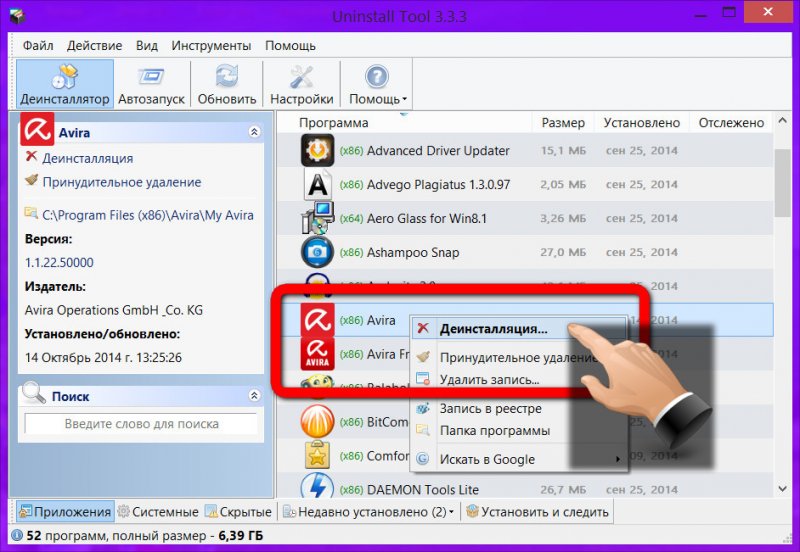
Etter å ha blitt kvitt antiviruset, vil vi på dette stadiet av Outpost Firewall Pro-installasjonen se at veiviseren tilbyr oss et valg mellom vanlig og tilpasset installasjon. La oss velge den vanlige, det vil være nok til å beskytte mot de farligste metodene for skadelig programvare som kommer inn på datamaskinen din. Imidlertid kan alle forhåndsinnstilte parametere endres i fremtiden i programinnstillingene.

Programmet vil installere.

Og den vil be deg om å starte datamaskinen på nytt.

Etter å ha startet datamaskinen på nytt, vil vi se programikonet i systemstatusfeltet, og dobbeltklikk på det vil åpne programvinduet. Grunnleggende informasjon vil bli presentert her - fungerende beskyttelseskomponenter, tid siste oppdatering hvor mange dager kan jeg bruke den gratis? prøveversjon og så videre.

Du vil oppleve den fulle funksjonaliteten til programmet først etter at du har startet programmene som er installert på datamaskinen din. Nesten alt tredjeparts programmer Outpost Firewall Pro vil paranoid gjenkjenne dem som mistenkelige og be om din tillatelse til å starte dem. Heldigvis trenger du bare å la programmer kjøre én gang for hver. I fremtiden, Outpost Firewall Pro oppløsning for hver av dem vil huske regelen for utførelse. Dette er den såkalte auto-læringsmodusen til programmet - det lærer av deg å stole på visse programmer du kjører på datamaskinen.

Det er bedre å være trygg enn beklager - dette er sannsynligvis hva utviklerne av Outpost Firewall Pro tenkte, siden brannmuren vil oppdage til og med forsøket ditt på å bytte til fullskjermmodus og spørre om du vil beskyttes mens programvaren kjører fullt ut skjerm.

Oversikt over individuell funksjonalitet
La oss se hvilken funksjonalitet som tilbys i Outpost Firewall Pro.
Fanen "Brannmur" viser data om aktive prosesser - antall åpne tilkoblinger, samt mengden data som mottas og sendes.

Dobbeltklikk på den aktive prosessen vil åpne et vindu hvor du mer fleksibelt kan konfigurere brannmurens oppførsel i forhold til denne prosessen.

I "Verktøy"-fanen kan du se informasjon om blokkerte angrep, brukte porter, kjørende applikasjoner som bruker Internett-tilkoblingen, etc.

I "Oppdater"-fanen kan du starte programoppdateringen manuelt, om nødvendig.

Hjelp til hvordan du arbeider med programmet og et alternativ for å løse et lisensproblem finner du i "Hjelp"-fanen. Også her kan du følge lenken til programmets offisielle nettside, hvor informasjon om opprettelsen er gitt oppstartsdisk(Live Disk) med programvare fra utviklerselskapet Agnitum.

La oss se på Outpost Firewall Pro-innstillingene ved å bruke eksemplet med innstilling av parametere for forbedret datamaskinbeskyttelse.
Outpost Firewall Pro-innstillinger
Gå til "Innstillinger"-fanen i programmet og klikk på koblingen "Avanserte innstillinger".

Et vindu med avanserte innstillinger for Outpost Firewall Pro åpnes. La oss starte helt fra begynnelsen - fra delen "Generelt".

I underseksjonen "Konfigurasjon" kan du beskytte Outpost Firewall Pro fra å bli deaktivert av hackere og nettverksormer med et passord.

Hvis du ikke ønsker å gi utvikleren informasjon om hvilke programmer du bruker og hvilke trusler som er oppdaget på datamaskinen din, kan du velge bort dette forhåndsinnstilte alternativet i "ImproveNet" underseksjonen. Her kan du også nekte å sende mistenkelige filer til utvikleren eller sette opp automatisk sending hvis du ikke vil at Outpost Firewall Pro stadig skal dytte deg og spørre deg om det.

I underseksjonen "System- og programvarebeskyttelse" er system- og applikasjonsbeskyttelse aktivert som standard, så la oss gå rett til underseksjonen "Mappe- og filbeskyttelse". Her kan du følgelig angi alternativet for å beskytte de filene og mappene du verdsetter spesielt. Tilgang til disse mappene vil bli nektet andre datamaskinbrukere og, naturligvis, skadelig programvare.

I underseksjonen "Beskyttelse av flyttbare enheter" kan du tvert imot fjerne blokkeringen av applikasjonsstarter hvis du for eksempel ofte starter programmer og spill fra flyttbare medier - en flash-stasjon eller en ekstern HDD.
Dessverre er ikke alle antivirus kompatible med Outpost Firewall Pro. Sant, og tilstedeværelsen av en slik separat programvareprodukt– snarere en hyllest til vanen som folk har utviklet gjennom årene. Den proaktive beskyttelsesfunksjonen og fleksible innstillingene til Outpost Firewall Pro vil gi datamaskinen din immunitet mot trusler fra nettverket. Trusler vil bli forhindret, i stedet for å konstant oppsøke og behandle av antivirus. Du kan periodisk skanne systemet ved å bruke gratis antivirusverktøy - for eksempel eller
Det anbefales imidlertid å gjøre dette med behandlingsverktøyene til et annet antivirusprodukt selv om et antivirus er installert på systemet – bare for å være mer årvåken.
I denne situasjonen vil eiere av datamaskiner med lav effekt helt sikkert føle potensialet til de frigjorte systemressursene, fordi antiviruset ikke vil sluke dem.
Jeg tror at sikkerhet er en bekymring for hver datamaskinbruker. Og hvis alt er mer eller mindre klart med en slik plage som virus og trojanere, så er ting mye mer komplisert med direkte angrep på systemet. For å unngå krenkelse av informasjon som ligger deg høyt, må du installere den såkalte brannmuren. Prinsippet for drift av enhver brannmur er basert på fullstendig kontroll over alle tjenester og programmer som krever tilgang til Verdensveven eller lokalt nettverk.
Å sette opp et slikt "skjold" riktig er ikke en lett oppgave. Utviklere forstår dette og lager ofte et enkelt og oversiktlig grensesnitt med et minimum av synlige programinnstillinger. Denne tilnærmingen brukes også i Agnitum Outpost Firewall-programmet. Automatisk konfigurasjon er imidlertid ikke alltid egnet for en bestemt bruker. Og det er her mange mennesker står overfor problemet med å lage en regel for et bestemt program.
Alle tester ble utført med Agnitum Outpost Firewall ver. 3.5. Men mange innstillinger vil være tilstede i tidligere versjoner av dette produktet. Hvis noe ikke er angitt i artikkelen, er det bedre å ikke røre det og la det være som det er.
Så la oss begynne.
Installasjon forårsaker ingen problemer. De vil be deg om å starte på nytt - vi er enige.
Deretter kommer opprettelsen av en automatisk konfigurasjon - vi lager den.
Gå umiddelbart til "Innstillinger - System - Globale regler og tilgang til raw socket". Klikk på "Innstillinger"-fanen og se alle de globale reglene som gjelder for alle programmer og tjenester på nettverket.
Tillat DNS-løsning. Uten denne regelen vil det være umulig å jobbe på nettverket, siden tilgang til DNS-serveren vil bli blokkert.
. Tillat utgående DHCP. Denne regelen tillater bruk av DHCP. Hvis leverandøren din bruker DHCP, la den stå, hvis ikke, deaktiver den gjerne.
. Tillat inngående identifikasjon. Jeg anbefaler å slå den av. For de fleste brukere er det ingen nytte å motta innkommende data på port 113 for identifikasjon.
. Tillat Loopback. Lag loopback-tilkoblinger, som oftere kalles "loopback". Hvis du bruker en slik tilkobling, lar du avkrysningsboksen hvis ikke, deaktiver den gjerne.
. Tillat GRE-protokoll. Viktig for alle som bruker PPTP (VPN-tilgang). Hvis du ikke bruker en slik tilkobling, slå den av. Hvis du er i tvil, kontakt leverandøren din.
. Blokker ekstern prosedyreanrop. Blokkering av eksterne prosedyreanrop. De fleste brukere har absolutt ikke behov for eksterne prosedyreanrop. Men alle dårlige brukere vil sikkert trenge denne retten. La avmerkingsboksen stå.
. Avslå ukjente protokoller. Denne regelen lar deg blokkere enhver tilkobling hvis protokolltypen ikke kan bestemmes. Vi forlater "fuglen".
Alle andre regler lar deg jobbe riktig med TCP- og UDP-protokollene, så vi lar alt være som det er.
Her kan vi fullstendig blokkere tilgangen til en bestemt systemport. Hvordan gjøre det? Det er ganske enkelt.
1. Velg "Legg til" for å opprette et nytt system/generell regel.
Deretter åpnes et vindu med alternativer (alternativer) for å sette opp generelle/systemregler.
2. Velg en hendelse for regelen, merk "Hvor er protokollen", "Hvor er retningen" og "Hvor er den lokale porten".
3. I feltet "Regelbeskrivelse" klikker du på "Udefinert" i linjen "Hvor er protokollen" og velger ønsket protokoll.
4. I feltet "Regelbeskrivelse" klikker du på "Udefinert" i linjen "Hvor er retningen" og velger "Innkommende" tilkobling.
5. I feltet "Regelbeskrivelse" klikker du på "Udefinert" i linjen "Hvor er den lokale porten" og angi portnummeret du vil lukke.
6. I "Velg handlinger"-feltet for regelen, merk av for "Blokker disse dataene" og merk regelen som "Høyprioritetsregel" og "Ignorer komponentkontroll".
7. I feltet Regelnavn skriver du inn navnet på regelen og klikker "OK" for å lagre den. Navnet på regelen skal vises i "Alternativer"-listen.
Jeg anbefaler på det sterkeste å lage regler for å fullstendig blokkere innkommende trafikk fra UDP-portene 135, 137, 138 og TCP-portene 135, 139,445. Du kan trygt blokkere port 5000 for både innkommende og utgående tilkoblinger (dette er Universal Plug&play Du kan også lukke port 5554 og 9996 via TCP). Det er gjennom disse portene at angrep på datamaskinen din oftest skjer.
Deretter går du til fanen "Programmer" og fjerner alle programmer derfra. Hvorfor trenger vi dette? Nå skal jeg prøve å forklare. En vanlig bruker trenger bare noen få programmer for å fungere: en nettleser, en nedlastingsbehandler, et e-postprogram, en ftp-klient, ICQ. Resten får vente...
Vi setter "Training"-policyen, logger på Internett og starter hver av dem. Outpost vil be deg lage en regel for hvert program, noe vi gjør. Deretter redigerer vi hver regel individuelt.
For Opera-nettleseren har Outpost-utviklere tillatt følgende tilkoblinger: utgående for TCP-protokollen på portene 21,25, 80-83, 110, 119, 135, 443, 1080, 3128, 8080,8081, 8088. Ganske mye, er det ikke? La oss finne ut hva vi trenger fra en nettleser (analogien med IE og Mozilla vil være nesten komplett). Vi blokkerer port 21 (Opera FTP-tilkobling) først, men hvis du laster ned filer fra ftp-servere ved hjelp av en nettleser, bør du legge igjen et merke. Portene 80-83 er ansvarlige for å jobbe via HTTP-protokollen. Vi rører dem ikke. Portene 25 (Opera SMTP-tilkobling) og 110 (Opera POP3-tilkobling) er ansvarlige for henholdsvis å sende og motta post. Hvis du ikke bruker en tredjepart via postprogram, så la det være; Hvis ikke, fjern gjerne merket i boksen. Nyheter kommer til port 119 via NNTP-protokollen hvis du ikke mottar nyheter på denne måten, kan du trygt stenge porten. 135 skal blokkeres. Port 443 er ansvarlig for tilkoblinger via HTTPS-protokollen, som oftere kalles SSL, som brukes til å organisere en kryptografisk sikker kanal for utveksling av data (passord, nøkler, personlig informasjon) på nettverket. Jeg tror det er best å la det stå uendret. Port 1080 er ansvarlig for SOCKS-tilkoblinger. Hvis du ikke bruker SOCKS-servere under arbeidet ditt, kan du trygt deaktivere porten. 3128, 8080,8081, 8088 - disse er alle porter for å jobbe med proxy-servere: hvis du bruker dem, la dem stå.
Outlook fungerer ved å bruke utgående TCP-tilkoblinger på porter 25. 80-83,119, 110,143,389,443.995,1080. 3128. 8080. 8088. Vi berører ikke 25. og 110. - de er ansvarlige for å utføre hovedfunksjonen. Vi har allerede behandlet port 119. Portnummer 995 - mottar e-post via POP3-protokollen ved hjelp av en sikker SSL/TLS-tilkobling. Hvis du ikke trenger dette, lukk port 995. Port 143 er ansvarlig for å jobbe med post ved å bruke IMAP-protokollen. Ingen IMAP - port lukket. Gjennom port 389 kan du få tilgang til LDAP-serveren. Det er neppe nyttig hjemme. Så vi stenger. Flaggermusen! bruker nesten de samme portene som Outlook, bortsett fra portene som kreves for PROXY.
Reglene for nedlastingsbehandlere bør ikke endres. De bruker bare de nødvendige portene, men hvis du ikke bruker en proxy, kan du trygt blokkere de samme portene 3128. 8080. 8088.
For ftp-klienten skal bare port 21 være igjen.
Det er noen verktøy du må være oppmerksom på.
. Alg.exe - Microsoft Application Layer Gateway Service. Denne prosessen gir støtte for Internet Connection Sharing / Internet Connection Firewall plugins. Disse tjenestene gjør det mulig for flere datamaskiner i et nettverk å koble seg til Internett via én datamaskin. I de fleste tilfeller er det ikke nødvendig.
. Conf.exe er Net-Meeting. Ikke nødvendig - slå den av..
. Dwwin.exe - Microsoft Application Feilrapportering. Tydelig uten ord!
. Mstsc.exe - Microsoft Remote Desktop. Tilkobling til eksternt skrivebord.
. Explorer.exe - Microsoft Windows Utforsker. Hva trenger Internet Explorer?
. Lsass.exe - Local Security Authority Service. Dette lokal server autentisering, som skaper prosessen som er ansvarlig for autentisering av brukere i Winlogon-tjenesten.
. En Messenger-tjeneste som videresender administrative meldinger mellom klienter og servere. I det store og hele trenger ikke hjemmebrukeren det.
Jeg har lenge ønsket å legge ut dette berømte programmet som er ansvarlig for sikkerheten til datamaskinen din. Så, her er en profesjonell brannmur, med dens hjelp kan du beskytte systemet, og dermed brukerne, ved å bruke filtrering på både innkommende og utgående nettverkstrafikk, Last ned Agnitum Outpost Firewall mulig fra vårt prosjekt.

Produktet er perfekt i stand til å overvåke gjeldende tilkobling; det kan også oppdage mistenkelige aktiviteter. Hvis du vil beskytte deg fullstendig mot alt som er skrevet ovenfor, så må du bruke profesjonelle produkter, for eksempel Agnitum Outpost Firewall, som er det vi snakker om. Programmet er i stand til å bruke en tilnærming på flere nivåer til problemer, du vil motta utmerket proaktiv beskyttelse, det vil være basert på atferdsanalyse.

Jeg vil gjerne merke det praktiske brukergrensesnitt Agnitum Outpost Firewall, det er russisk støtte, som selvfølgelig skal gjøre våre brukere fornøyde. Når du starter den for første gang, åpnes en veiviser, der må du spesifisere noen parametere, du kan bare vente til produktet selv analyserer og konfigurerer alt. Etter at Agnitum Outpost Firewall vil fungere i treningsmodus, må du svare på noen spørsmål om programmet selv, for eksempel er denne eller den tilkoblingen trygg, da vil regler bli opprettet, og som et resultat vil brannmuren trenes vellykket.



Navn på utgave: Agnitum.Outpost.Firewall.Pro.9.3.4934.708.2079
Utvikler: Agnitum Ltd
Tillatelse:ShareWare
Språk: Multi + russisk
Størrelse: 35,26 og 42,86 MB
OS: Windows
nedlasting.
I desember 2015 kjøpte Yandex teknologiene til Agnitum. Disse teknologiene vil bli brukt for å beskytte brukere av Yandex-nettleseren. Som følge av inngåtte avtaler opphører Agnitum direkte og tilknyttede salg Utpost produktlinje. Oppdater antivirus databaser, feilrettinger og teknisk støtte gjennomføres frem til 31. desember 2016.
Det må sies at denne oppfatningen ikke er den verste, men heller særegen.
Generelt sett, la oss gå.
Innledende beskrivelse av funksjoner
Faktisk er produktene til utpostlinjen, ifølge utvikleren, representert av følgende tre typer... konfigurasjoner (jeg tar ikke hensyn til kontoralternativer):
- Outpost Firewall GRATIS (bare på engelsk)- gir grunnleggende beskyttelse for de som jobber på nettet uregelmessig og i svært begrenset tid.
- Outpost Firewall PRO - gir utmerket beskyttelse mot uautorisert adgang til datamaskinen din og lekkasje av konfidensielle data.
- Outpost Security Suite Pro - gir 100 % databeskyttelse. Den inkluderer alt du trenger: spamfilter, proaktiv beskyttelse.
Jeg avviste alternativet for gratisversjon som ikke interessant på grunn av, teoretisk sett, redusert funksjonalitet og, for å være ærlig, mangelen på . I fremtiden vil jeg grave dypere inn i denne konstruksjonen og fortelle deg om den (mest sannsynlig i den kommende FireWall-testen), men så langt har det ikke blitt noe sammen :)
Security Suite Pro, etter min mening, er for stappfull av alle mulige forskjellige ting, og jeg gjenkjenner av natur ikke forsøk på å stappe et strykejern + kjøleskap + hårføner + vaskemaskin inn i en kulepenn, for i praksis, i beste fall, ingenting fungerer, og i verste fall fungerer alt, men det er så skjevt og tregt at du vil hyle. Derfor anså jeg et slikt produkt som ikke engang egnet for testing. Dessuten rive installert antivirus Jeg ville liksom ikke det fordi det også var på teststadiet og ble installert i systemet ganske nylig.
Vel, det etterlater selvfølgelig Outpost Firewall PRO, som jeg faktisk installerte på det uheldige x64-systemet som jeg har torturert i det siste.
Hvorfor du ikke bør velge alt-i-ett-versjoner
Jeg må si at denne PRO-versjonen også er fullpakket med mange forskjellige ting, men som vanligvis er tilfellet med "hundre i ett"-produkter, for det første er ikke alle nødvendige, og for det andre trenger ikke disse funksjonene fungerer ikke like bra som de fungerer i analoge programmer (så å si "en i en"), hvis primære mål er å utføre nettopp disse (og bare disse) funksjonene.

Det første jeg umiddelbart deaktiverte var nettkontroll. Tingen er for det første gjennomført dumt, dvs. uten riktig konfigurasjon, hvilte hun føttene og nektet fullstendig å slippe meg inn (uten argument forresten), og for det andre er det absolutt ikke klart hvorfor hun er i brannmuren i det hele tatt, hvis alt hun kan gjøre er ( kutte annonser, blokkere Java, etc. etc.) har lenge vært implementert og inkludert i puslespillet med en rekke tilstrekkelige eller til og med innstillinger basert på nettleserkjernen. Generelt viste webkontrollen seg å være litt dum, noe han ble straffet for :)

Etter nettkontroll dro merkelig nok noe som lokal sikkerhet på ferie, som ifølge utvikleren (og logisk sett) overvåker endringer i applikasjoner, systemressurser og blokkerer oppstartsforsøk skadevare direkte eller ved å avskjære andre applikasjoner. Det høres vakkert ut, men tingen er veldig irriterende, konstant irriterende med skrikene om hvert nys i hvert program og pluss, selv etter riktig konfigurasjon, etter min mening, er den ubrukelig (bortsett fra i en rekke fullstendig neglisjerte tilfeller eller på servere ( og selv da ikke et faktum)) og tar en god del systemressurser.

Beskrivelse av muligheter og diskusjoner om temaet
Det var ikke mulig å finne noe annet, ahem, overflødig under kommunikasjon med programmet, og derfor nå om det viktigste, dvs. om selve brannmuren, dens kjerne og andre gleder ved dette miraklet.
Det første og viktigste jeg likte best er hvor informativt det er. Jeg elsker når alt er kompetent, detaljert og oversiktlig lagt i hyllene og som et resultat tilgjengelig, forståelig og håndterbart. Det var her lykken skjedde, fordi utposten er utrolig informativ - alt er der, fra navnet på prosessen til havnen og trafikken.



Denne typen detaljert informasjon kan ikke annet enn å glede seg, fordi ved å bruke alle dataene som er gitt, kan du konfigurere nettverkssikkerhet på den mest passende måten.
Det andre jeg likte og det som er viktig er sikkerheten i forhold til å avvise angrep, og generelt sett er den utmerket. I løpet av hele tiden jeg brukte det, kom bare ett angrep forbi brannmuren, og det er ikke helt klart at det gjorde det, kanskje jeg gikk glipp av noe. Brannmuren registrerer alle kjente (i hvert fall for meg) typer angrep, og det jeg likte er at den kan kutte av trivielle forespørsler over det lokale nettverket, og dermed redusere belastningen på det. Det eneste jeg fortsatt ikke forstår er på hvilket prinsipp brannmuren blokkerte adressen til den angripende datamaskinen, fordi den gjorde dette svært sjelden, noe som imidlertid ikke er veldig viktig, gitt at angrepet ble avvist. Jeg har overvåket brannmuren hele denne tiden ved å bruke APS og spore logger på . Når vi snakker om ruteren, tillot brannmuren i fastvaren, som det viste seg, med jevne mellomrom en rekke angrep (med mindre selvfølgelig utposten lyver og imiterer aktiv drift, slik et velkjent kompleks gjorde i min praksis nettverksikkerhet). Å ja, jeg var også fornøyd med arbeidet med og filtreringen av porten som faktisk torrenten snurret på - alt unødvendig er kuttet og bare tilkoblinger av riktig type slippes gjennom. Veldig veldig bra.
Samme ting, dvs. Den samme kvaliteten på arbeidet gjelder også for brannmurovervåking av applikasjoner på en datamaskins tilgang til Internett, nemlig at alt implementeres klart, kompetent og tilstrekkelig. Det er mulig å fint og fleksibelt konfigurere hvordan programmer fungerer med nettverket, både ned til minste detalj (port, protokoll osv.) og på grunnlag av generelle floskler som å forby/tillate all aktivitet i en bestemt applikasjon (slike ting). forenkler konfigureringen av en brannmur for nybegynnere). Det er mulig å lage generelle regler for søknader. Det er en treningsmodus. Kort sagt, det er flott :)

Generelt sett vil implementeringen av disse to tingene, dvs. deteksjon/refleksjon av angrep og kontroll av applikasjonstilgang til Internett er veldig bra og tilstrekkelig, og dette er, etter min mening, hovedparametrene til en brannmur. For ivrige spillere er det forresten deteksjon av øyeblikket når fullskjermsapplikasjoner startes og brannmuren bytter til den såkalte spillmodusen, når programmet slutter å plage brukeren med spørsmål, selvlærende\andre gleder og går inn i stille blokkeringsmodus for eksterne inntrengninger.
Brannmuren har forresten en beskyttelsesmodul, som erfaringsmessig noen ganger er livsviktig/nyttig, samt muligheten for en skjult driftsmåte (som generelt sett også er en del av brannmurens selvforsvar) . Jeg kan ikke si hvor tilstrekkelig disse øyeblikkene fungerer fordi de er seriøse hackerangrep har ikke bestilt :)
Generelt... tingen er ganske behagelig å bruke, rask å lære og, vil jeg si, brukervennlig. Ja, ikke uten mindre feil og rariteter, men det er fortsatt vennlighet, spesielt siden det er veldig tilstrekkelig støtte for det russiske språket.
Jeg skal fortelle deg en hemmelighet at jeg har noen tvil om hastigheten til slik lykke på et x32-system og svake maskiner ( testkonfigurasjon, som jeg testet denne brannmuren på og). Ytelsen kan spesielt lide hvis noen bestemmer seg for å bruke lokal sikkerhet og webkontroll, for tross alt er denne brannmuren i seg selv ganske tung ting, enn si i sin helhet.. Selv om jeg ikke vil si det fordi alt fungerer raskt for meg, glatt og behagelig.
Etterord
På spørsmålet om jeg skal stille det eller ikke, vil jeg svare ja, men generelt sett, til tross for at helhetsinntrykket er ganske hyggelig, har jeg fortsatt en slags følelse av at programmet er tungvint og overfylt, og derfor er det mulig at gratis versjon, hvor brannmur alene, med tanke på en hjemmeløsning, vil være et mye mer kompetent og adekvat valg fordi pro-versjonen, etter min mening, fortsatt er nærmere serverversjonen enn hjemmeversjonen, og nærmere, tror jeg, både i forhold til antall innstillinger og antall funksjoner.. Og det siste er prisen.. Det biter fortsatt.
Det er nok alt.
Vær oppmerksom på at dette er en helt uavhengig mening...
Men mening er mening, og som vanlig er det opp til deg å bestemme;)




